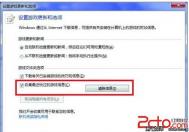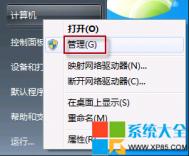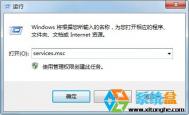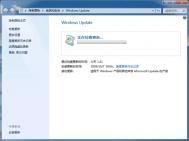清除Win7系统中玩游戏产生缓存文件
我们知道在使用电脑的时候,都会产生一些临时文件,其实在玩游戏的时候,也会产生一些缓存文件,这样时间长了,就会占用大量的硬盘空间,如何清理Windows 7系统下玩游戏产生的缓存文件呢,下面图老师小编就教大家清理的方法。
清理方法
(本文来源于图老师网站,更多请访问http://m.tulaoshi.com)从开始菜单中打开游戏资源管理器窗口,单击工具栏上的选项按钮,默认设置下Windows 7会自动跟踪用户曾玩过的游戏,解决的办法很简单:
在游戏文件夹小节中,单击清除信息按钮,或者索性干脆取消收集最近玩过的游戏信息复选框,确认之后即可生效。

以上是关于删除Win7系统中玩游戏的缓存文件,通常情况下图老师小编都是用这个方法进行解决的。
win7启动修复无法自动修复此计算机3种解决方法
使用Windows 7操作系统开机提示自动修复,无法正常进入操作系统。经过分析,部分系统修复报错文件为:X:Windowssystem32driversspoon.sys 如下图:

解决方法:
方法一:
1. 开机连续敲击键盘F8 按键,进入系统高级选项菜单 ,选择最后一次正确配置 如下图:

2. 如可以常进入操作系统,请指导用户删除如下路径的spoon.sys 文件:
路径:X:Windowssystem32driversspoon.sys(X代表系统安装盘符,一般为C盘)
方法二:
若无法通过‘最后一次正确配置’ 进入操作系统,请按‘F8’调出‘高级启动选项菜单’,
选择‘带命令行提示符的安全模式’, 输入如下命令删除spoon.sys 文件:
del X:windowssystem32Driversspoon.sys (X代表系统安装盘符,一般为C盘)
方法三:
上述方案无效,请备份好重要数据,通过一键恢复或重新安装操作系统解决,同时暂停您当前杀毒软件的自动更新功能。
注:更多精彩教程请关注图老师windows7教程栏目,图老师电脑办公群:189034526欢迎你的加入
win7显卡硬件加速怎么开启
在我们看电影或玩游戏的时候,如果显卡支持硬件加速的话,速度和效率都会提升很多,最近有朋友问图老师小编说不知道win7显卡硬件加速怎么开启,本文就以win7为例介绍一下显卡硬件加速的设置方法。
注意事项
要支持硬件加速有以下几个要求:
一是必须硬件上支持硬件加速
二是驱动程序必须升级到最新版本
三是你想加速的软件如游戏必须支持硬件加速
操作步骤
步骤一在win的桌面然(m.tulaoshi.com)后随意点击桌面的空白处在弹出的菜单栏上选择弹出了个性化窗口如图所示

步骤二在弹出的窗口上找到显示按钮点击它然后在继续下一窗口上点击按钮如图所示

步骤三最后打开了屏幕分辨率窗口了然后我们可以在上面设置分辨率大小不过现在我们说的不是分辨率的问题继续点击打开按钮如图所示

步骤四现在弹出了一个新的小窗口在上面切换到选项卡然后窗口上点击按钮即可打开硬件加速窗口通过调整滑块来对硬件进行加速了如图所示

注:更多精彩教程请关注图老师windows7教程栏目,图老师电脑办公群:189034526欢迎你的加入
IdeaPad Y400 Y500预装Win8如何改装Win7
故障现象:
对于新的Win8系统使用不习惯,想安装Win7系统,但是在安装Win7过程中无法对系统进行分区。
提示Windows无法安装到这个磁盘。选中的磁盘具有MBR分区表。在EFI系统上,Windows只能安装到GPT磁盘。
原因分析:
此机器采用EFI主板,配合WIN8操作系统和对应BIOS功能可以实现GPT分区引导。导致安装Win7会有相应提示。
解决方案:
1. 进入BIOS模式,把EXIT中的OS Optimized Defaults改为Other OS;

2. 确认BOOT下的boot mode选择为Legacy Support以及 Boot Priority选择为Legacy First;

3. 对机器硬盘进行重新分区,一键恢复功能将无法使用。
win7显卡硬件加速灰色不可用解决方法
WIN7显卡硬件加速哪些里设置相信就不需要再次说明了,真不知道的话可以参考:
win7显卡硬件加速怎么开启
在疑难解答这里的按扭是灰色不可设置的。

其实要解决 疑难解答这里的按扭不可用这个问题不是很难,把本文最下面提供的deskadp.dll,deskmon.dll,deskperf.dll 替换掉系统里的windows/system32文件夹下的三个相应的文件,可以达到打开调节硬件加速选项的功能。也就是不再灰色了
但是,未必所有的win7都有右键有管理员取得所有权这个选项,(原因不明)所以,先把下载下面压缩包的文件中有一个导入.reg,双击即可直接导入就可以了获得管理员权限了,当然最好先备份你的注册表(虽然我每次操作都是很安全的)。导入之后在system32里找到上面提到的三个dll文件,右键选择管理员取得所有权然后把下面提供的三个dll文件替换过去就行了。设置完之后就可以看到疑难解答这里的更改设置按扭就可以用了。

注:更多精彩教程请关注图老师windows7教程栏目,图老师电脑办公群:189034526欢迎你的加入
预装Win8的机型更换Win7及WinXP如何设置
注意事项:
本文档讲解预装Windows8 机型更换低版本操作系统的修改方法,由于ThinkPad电脑随机不带Windows 8恢复光盘,如果您仍想保留预装的正版Windows 8系统,请在更换系统之前创建恢复介质提前保留,创建方法见《创建恢复介质方法》
图老师健康网图老师健康网温馨提示:尊敬的联想用户,为了预防计算机数据意外丢失风险,建议您定期备份您的重要数据到第三方存储介质(如服务器、光盘、移动存储设备等),以确保您的数据安全。
操作方法:
1. 开机过程中点击F1进入到BIOS界面;
2. 进入Security---Secure Boot,将其中的Secure Boot修改为Disabled;

3. 之后继续在BIOS下进入StartupUEFI/Legacy Boot选项,以下有两种选择:
www.Tulaoshi.com 1)UEFI/Legacy Boot选项选择成Both,UEFI/Legacy Boot Priority选择成UEFI First。此方法适用于所有版本的操作系统安装;

如果安装过程中产生如第二幅图所示的报错找不到设备驱动程序。一般是由于无法识别GPT分区造成,安装上图中的方法即可解决此问题;

2)UEFI/Legacy Boot选择成UEFI Only,CSM选择成YES。可以理解成是UEFI的兼容模式。此方法仅适用于能够支持UEFI的Windows 7 SP1版本利用光盘安装;

4. 如果需要安装XP或更早的操作系统,需要将ConfigSerial ATA(SATA)-- SATA Controller Mode Option中的AHCI修改为Compatibility,(Vista,Win7等高版本系统无需更改);

5. 放入操作安装光盘后,点击F10(或FN+F10)选择Yes,保存BIOS设置并退出;
(本文来源于图老师网站,更多请访问http://m.tulaoshi.com)6. 机器会自动重新启动,之后开机点击F12 (或FN+F12)选择光盘引导,按照Windows 7的安装说明继续进行安装操作系统即可。
Win7右下角网络图标异常怎么办
我们用win7系统的电脑时不时右下角网络图标出现异常,表现为有线或无线已连接但图标显示为红色叉子、周围有无线热点小太阳图标、Internet连接正常,图标为红色叹号!
解决方法:
方法一:打开设备设备管理器:右击我的电脑---管理---设备管理器---查看---显示隐藏设备---点击网络适配器,将所有以6TO4 Adapter和isatap.{}开头的设备删除(右键点击设备,选择卸载);
关闭设备管理器。 点击开始à控制面板à网络和Internetà打开网络和共享中心
在网络和共享中心界面中,点击管理网络连接;
在网络连接窗口中,右键点击本地连接。选择属性;
在本(图老师整理)地连接属性窗口中,取消选择Internet 协议版本 6(TCP/IPv6),然后点击确定按钮;
重启电脑网络图标即可恢复正常显示。
方法二:Cmd---右键管理员运行,依次输入以下命令,然后重启即可。
netlocalgroupadministratorslocalservice/add
netlocalgroupadministratorsnetworkservice/add